Command Prompt adalah alat Windows 10 praktis yang dapat Anda gunakan untuk menjalankan berbagai perintah atau memecahkan masalah komputer Anda. Jika CMD muncul dan kemudian segera menghilang, kami akan menunjukkan kepada Anda bagaimana Anda dapat memperbaiki masalah ini.
Perbaiki Command Prompt yang Muncul dan Menghilang
Periksa Apakah Anda Benar-Benar Menjalankan Perintah di CMD
Seringkali, Command Prompt tiba-tiba menghilang jika Anda menjalankan perintah khusus CMD di jendela Run. Misalnya, Anda sedang berlari ipconfig.exe.
Ketika perintah berhenti berjalan, jendela Command Prompt yang dijalankannya akan tertutup secara otomatis. Jangan khawatir tentang itu, tidak ada yang salah dengan alat CMD Anda.
Jalankan perintah Anda di jendela Command Prompt yang berdiri sendiri. Jendela tidak akan menutup ketika perintah selesai.
Tutup Semua Program dan Proses yang Mencurigakan
Jika CMD menghilang setelah beberapa detik, ini menunjukkan program lain mungkin bertentangan dengannya.
Buka Pengelola tugas
dan klik pada Proses tab. Periksa apakah Anda melihat ada program atau proses yang tidak biasa. Klik kanan pada mereka dan pilih Tugas akhir.
Juga, jika masalah ini terjadi segera setelah Anda menginstal program baru di mesin Anda, nonaktifkan program itu. Jika itu bukan program penting, lanjutkan dan hapus instalannya.
Beritahu CMD untuk Tetap Buka
Ada perintah khusus yang dapat Anda jalankan untuk memberi tahu Command Prompt agar tetap terbuka.
Tekan tombol Windows + R untuk membuka jendela Run. Kemudian masukkan cmd /k ipconfig /all perintah dan tekan Enter.
Buat Pintasan CMD
Beberapa pengguna dapat memperbaiki masalah ini dengan membuat pintasan CMD khusus.
- Klik kanan pada desktop Anda dan pilih Baru → Jalan pintas.
- Kemudian jelajahi komputer Anda dan pergi ke lokasi Command Prompt. Itu harus di bawah C:\windows\system32\cmd.
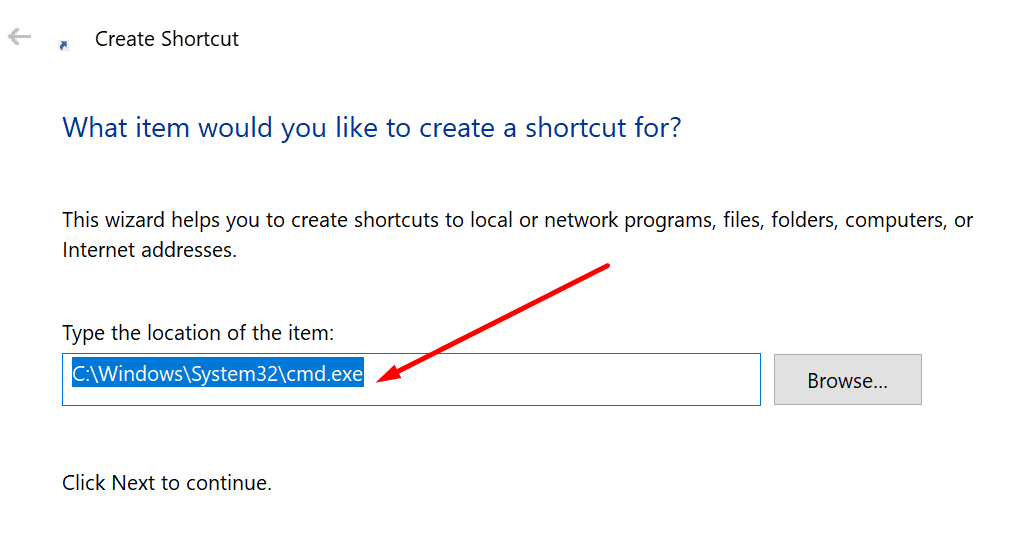
- Memukul Lanjut dan ketik nama untuk pintasan.
- tekan Menyelesaikan tombol untuk membuat pintasan di desktop Anda.
Nonaktifkan OfficeBackgroundTaskHandler
Jika tugas OfficeBackgroundTaskHandler tersedia di komputer Anda, matikan. Periksa apakah masalah CMD hilang.
- Jenis 'penjadwal Tugas' di bilah Pencarian Windows.
- Klik dua kali pada Penjadwal Tugas.
- Kemudian navigasikan ke Microsoft → Kantor.
- Klik kanan pada OfficeBackgroundTaskHandlerPendaftaran dan nonaktifkan tugas.
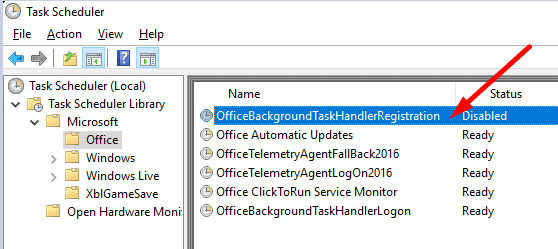
Perbarui Driver Anda
Buka Pengaturan perangkat dan periksa apakah ada tanda seru berwarna kuning di sebelah driver Anda. Perhatikan Driver adaptor jaringan. Pastikan mereka up-to-date.

Jika Anda masih tidak dapat menggunakan Command Prompt karena alatnya terus menghilang, beralih ke PowerShell. Anda dapat menggunakan kerangka kerja untuk menjalankan perintah CMD apa pun.